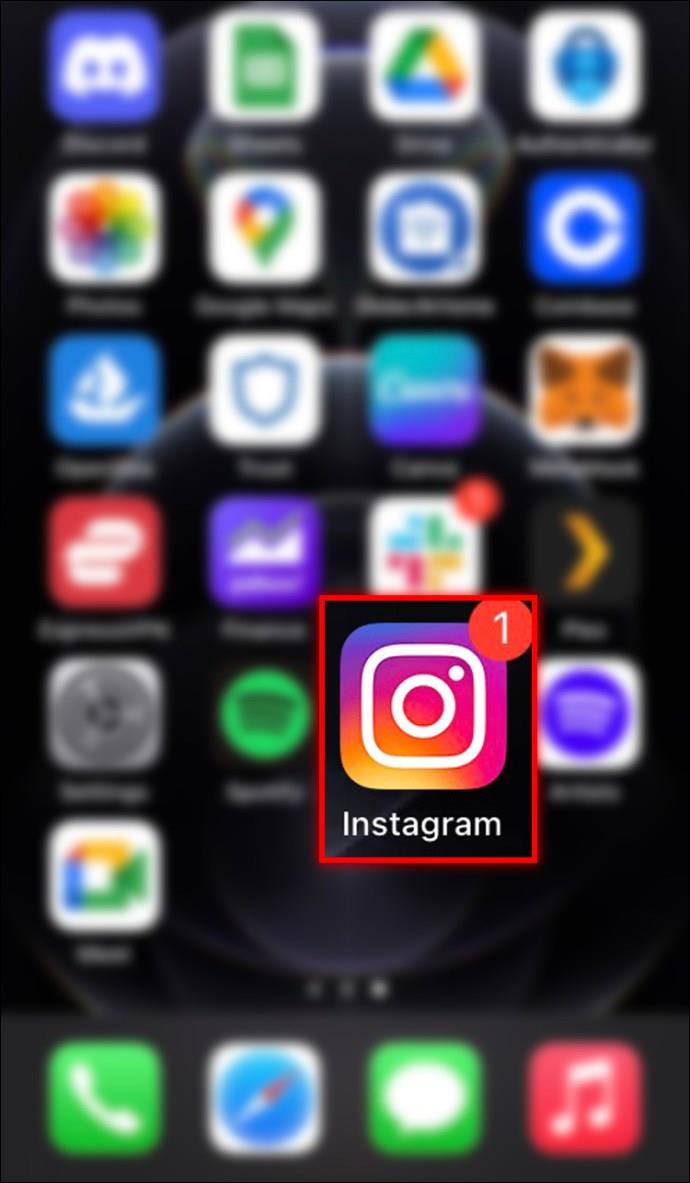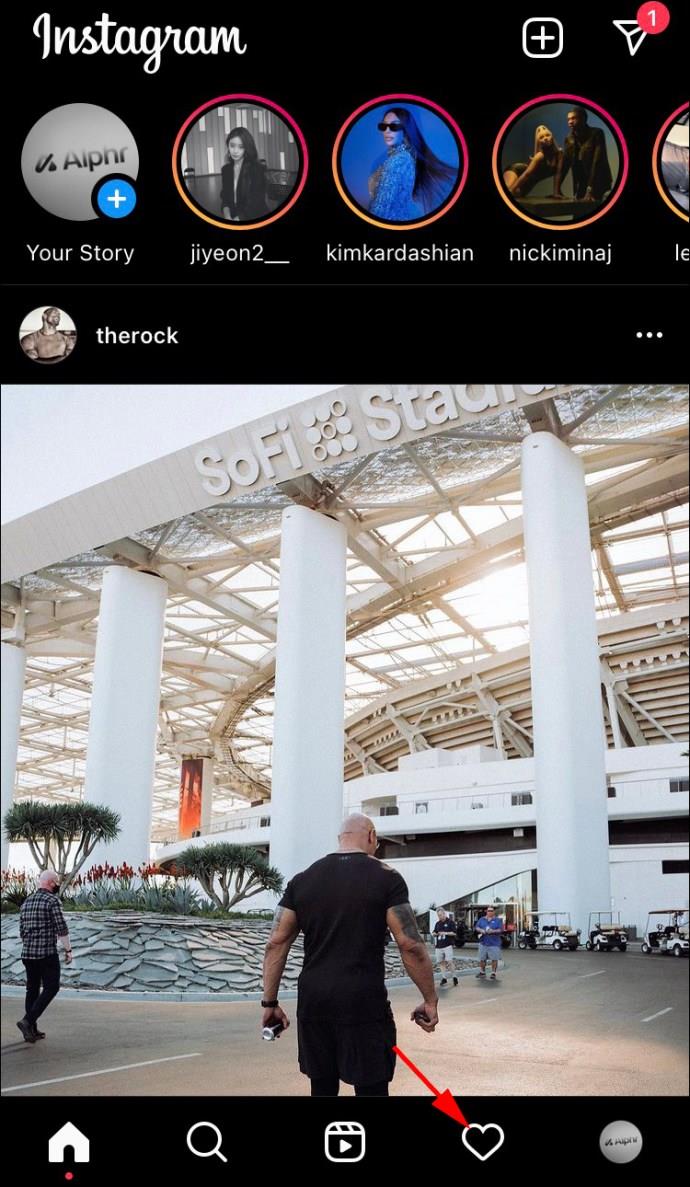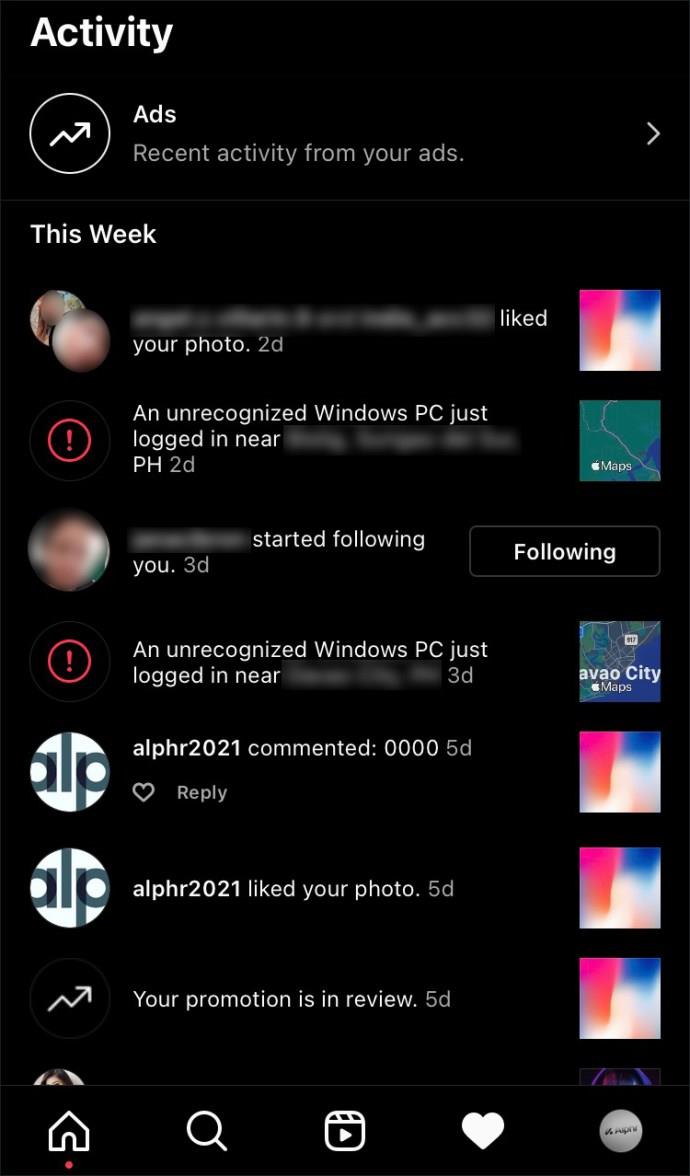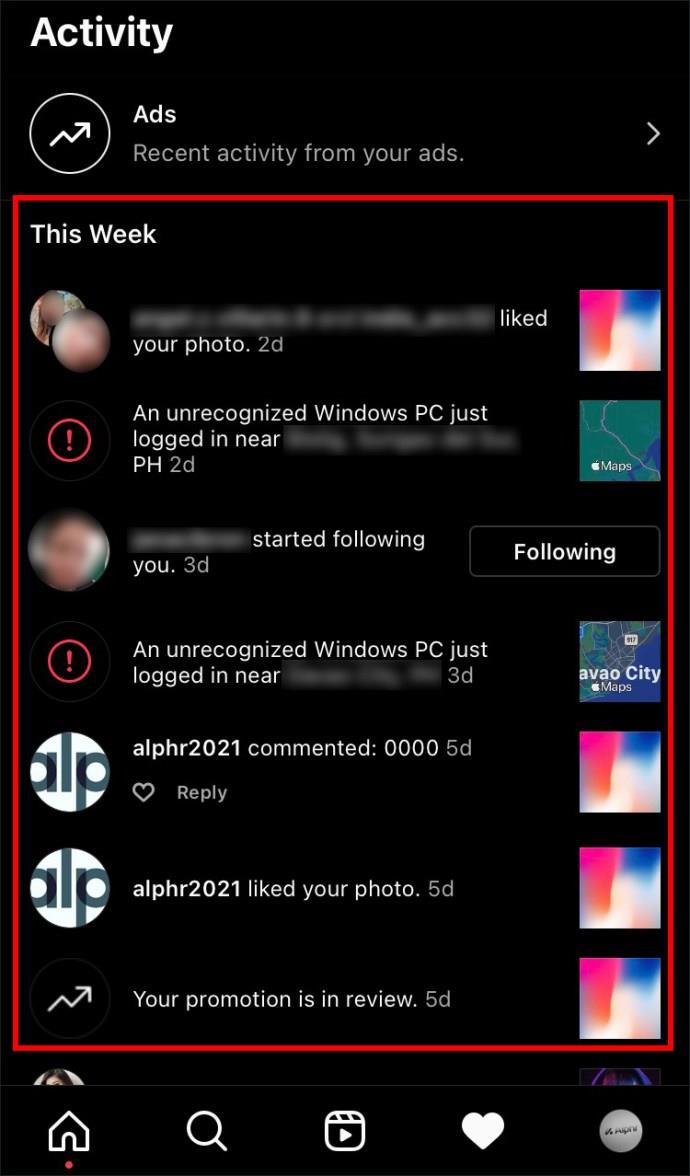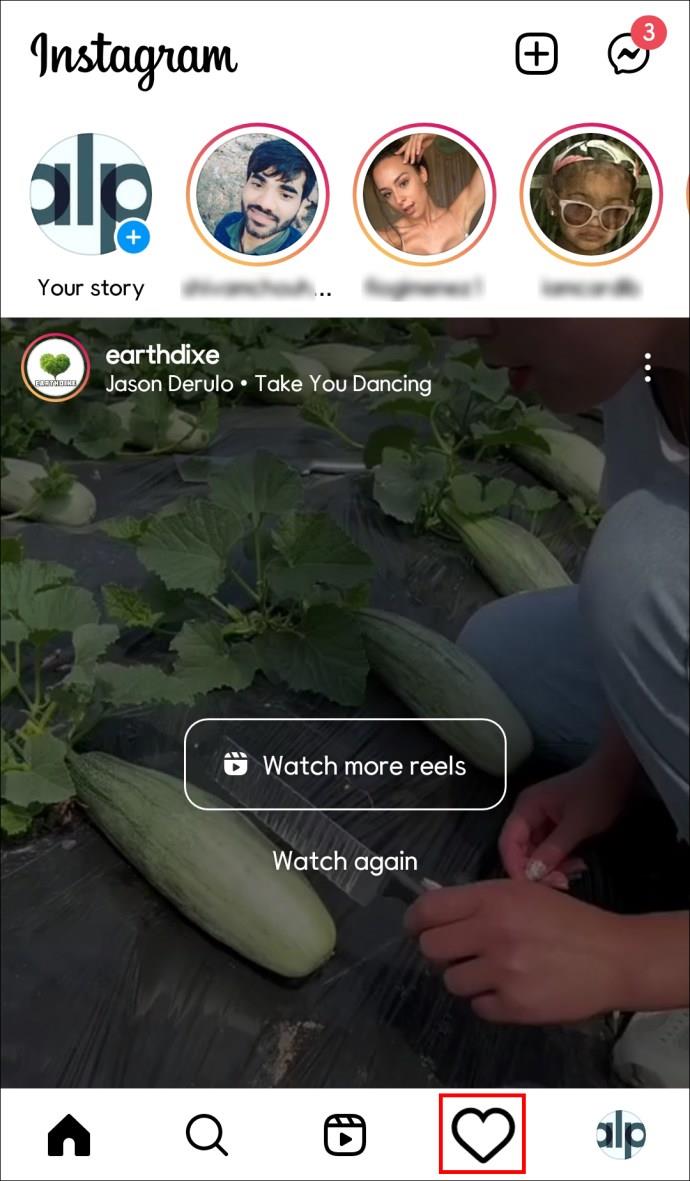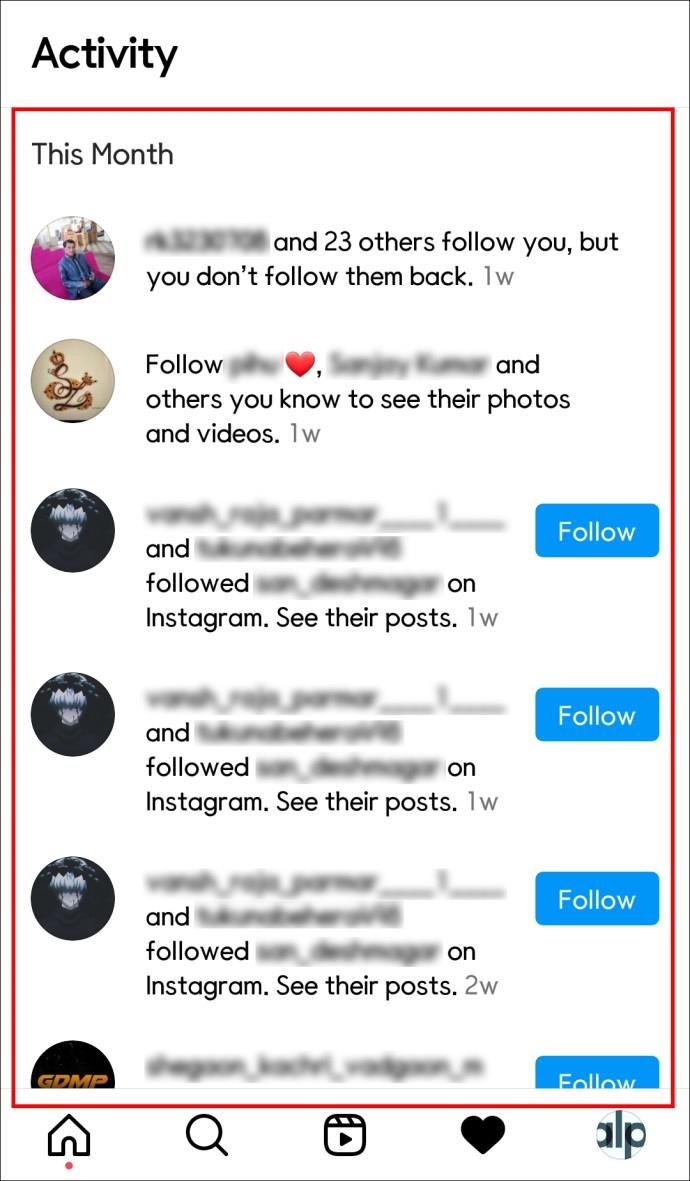ลิงค์อุปกรณ์
มีผู้ใช้มากกว่า 1 พันล้านคนทั่วโลก Instagram เป็นหนึ่งในเครือข่ายโซเชียลมีเดียที่ได้รับความนิยมมากที่สุดในโลก แอปนี้ได้รับความนิยมเป็นพิเศษในหมู่คนรุ่นมิลเลนเนียลและคนรุ่น Gen Z

เนื่องจากความนิยมคาดว่าจะเติบโตขึ้นเท่านั้น จึงคุ้มค่าที่จะเรียนรู้วิธีใช้คุณสมบัติทั้งหมด หากคุณยังไม่ได้ดำเนินการ ฟีเจอร์หนึ่งที่ได้รับความนิยมใน Instagram คือความสามารถในการกล่าวถึงผู้คน
แต่คุณจะตรวจสอบได้อย่างไรว่ามีคนพูดถึงคุณหรือไม่? คุณโชคดี ที่นี่ เราจะแสดงวิธีตรวจสอบว่ามีคนพูดถึงคุณบน Instagram หรือไม่
วิธีตรวจสอบว่ามีคนพูดถึงคุณบน Instagram บน iPhone หรือไม่
Instagram มีผู้ใช้มากเป็นอันดับสี่ของแอพมือถือทั้งหมด เช่นเดียวกับ Twitter Instagram ให้ผู้ใช้พูดถึงกันและกันในโพสต์โดยนำหน้าชื่อผู้ใช้ด้วยสัญลักษณ์ @ เมื่อคุณพูดถึงใครบางคนในลักษณะนี้ บุคคลนั้นจะได้รับการแจ้งเตือนซึ่งพวกเขาจะสามารถตอบกลับได้
ขั้นตอนแรกในการตรวจสอบการกล่าวถึงของคุณคือดาวน์โหลด Instagram แอพนี้ฟรีและสามารถติดตั้งได้โดยตรงจาก AppStore
เมื่อพูดถึงการตรวจสอบการกล่าวถึงของคุณเอง กระบวนการนี้ง่ายและรวดเร็ว เพียงทำตามขั้นตอนเหล่านี้:
- จากหน้าแรกของคุณ เปิด Instagram และเข้าสู่ระบบโดยใช้ข้อมูลประจำตัวของคุณ หากคุณยังไม่ได้ดำเนินการ
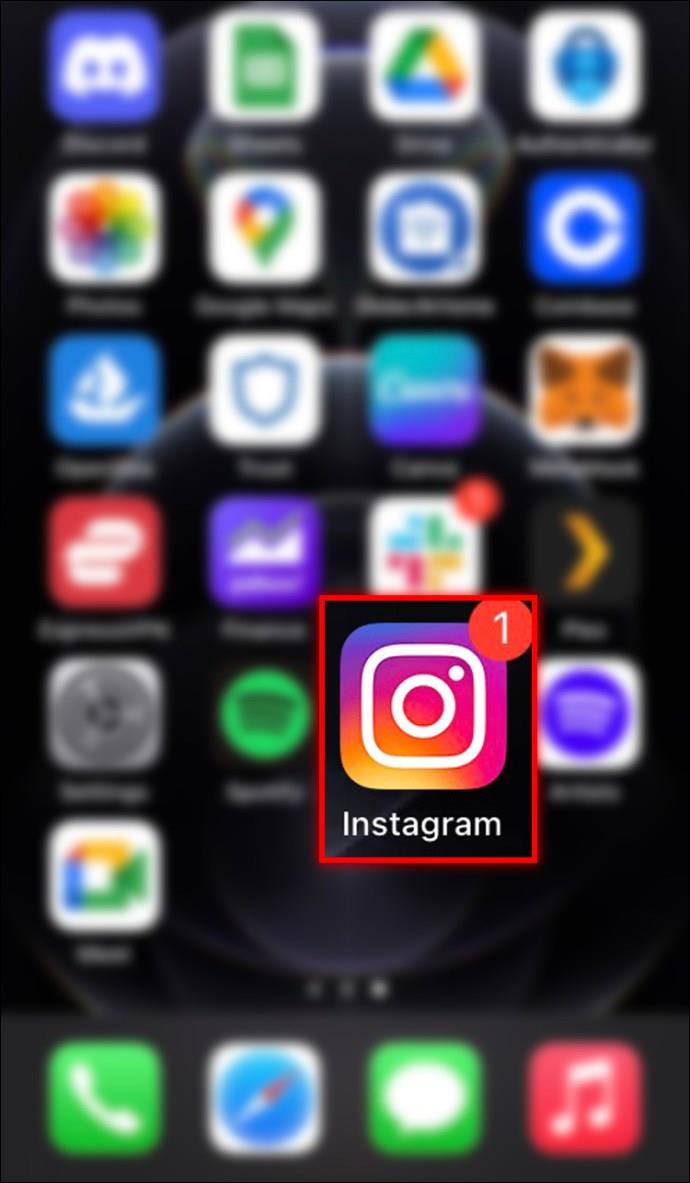
- ที่มุมขวาบน คุณจะเห็นไอคอนสามไอคอน
- เลือกไอคอนรูปหัวใจซึ่งอยู่ตรงกลาง
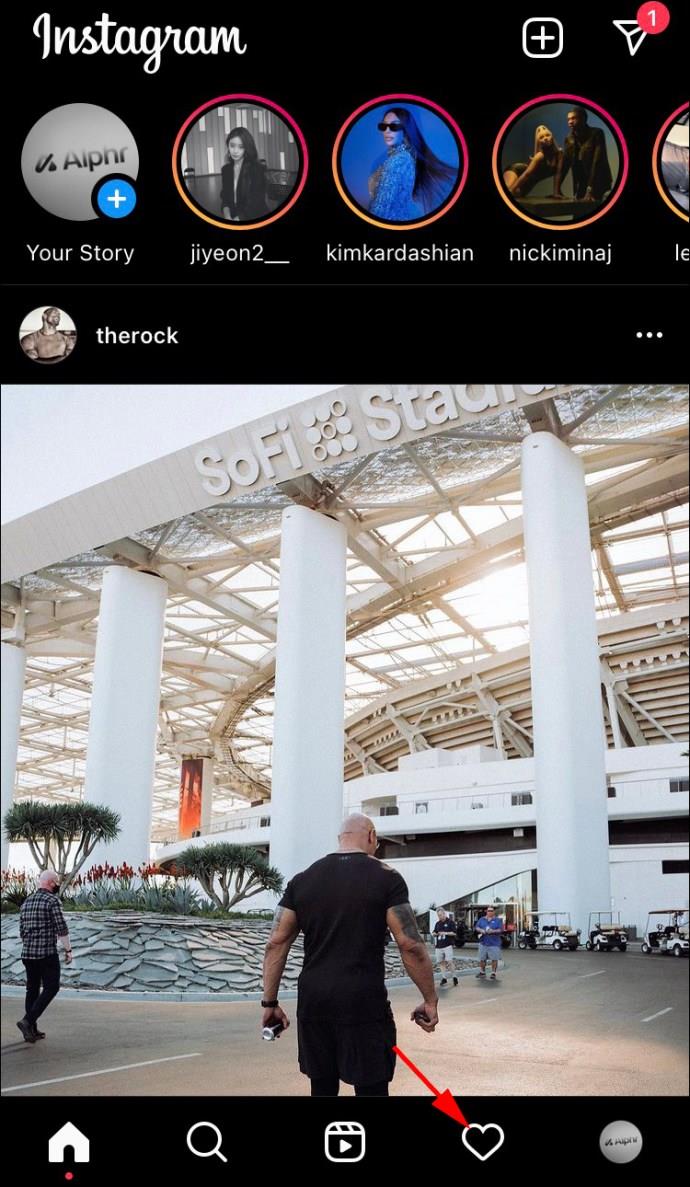
- การดำเนินการนี้จะนำคุณไปยังการแจ้งเตือนของ Instagram
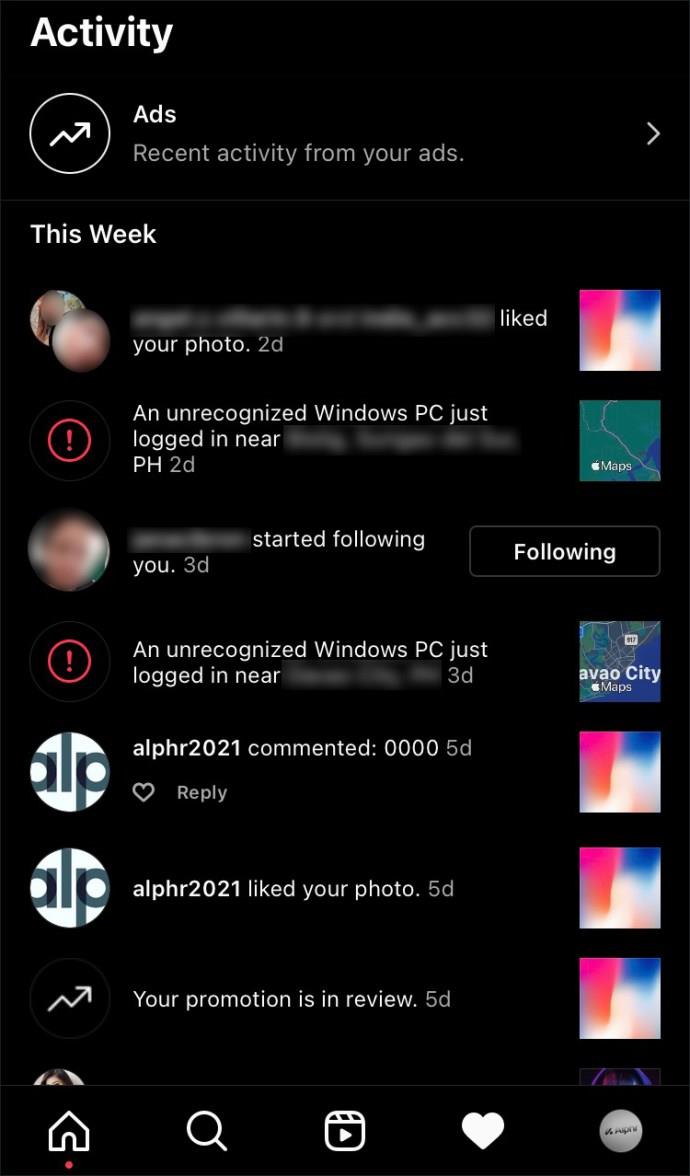
- ที่นี่ คุณจะสามารถดูได้ว่ามีใครแท็กคุณหรือพูดถึงคุณในสิ่งใดบน Instagram หรือไม่
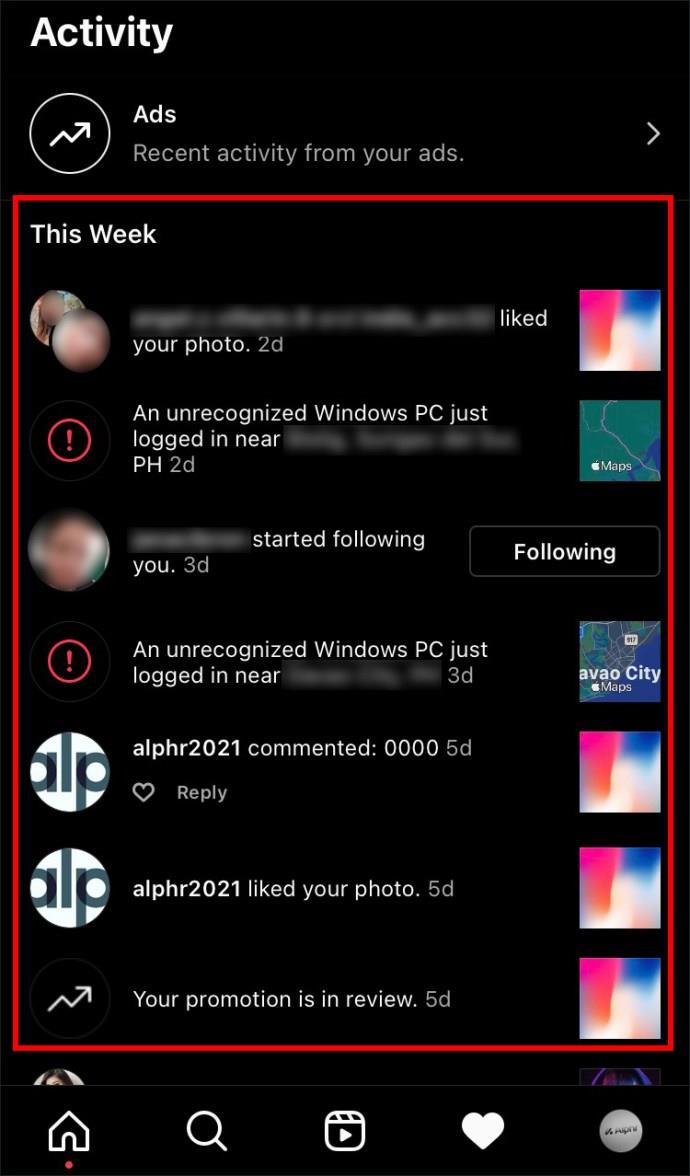
วิธีตรวจสอบว่ามีคนพูดถึงคุณบน Instagram บน Android หรือไม่
Instagram ได้รับการออกแบบมาให้ใช้งานได้อย่างสะดวกสบายจากโทรศัพท์มือถือของคุณ หมายความว่าแอปนี้เข้ากันได้กับสมาร์ทโฟนส่วนใหญ่ รวมถึงอุปกรณ์ Android
คุณสามารถดาวน์โหลด Instagram บน Android จาก Google Play Store (หรือ App Store ที่คุณต้องการ) ได้ฟรี การดาวน์โหลดทำได้รวดเร็วและตั้งค่าได้ง่าย
เมื่อบัญชี Instagram สาธารณะพูดถึงคุณในโพสต์ใดๆ ของพวกเขา บัญชีของคุณจะถูกแท็กโดยอัตโนมัติ หากต้องการดูการกล่าวถึงของคุณบน Instagram คุณต้องเข้าถึงฟีดข่าว Instagram ของคุณ นี่คือวิธี:
- เปิด Instagram จากหน้าจอหลักของคุณ

- หากคุณยังไม่ได้ดำเนินการ ให้เข้าสู่ระบบโดยใช้ชื่อผู้ใช้และรหัสผ่านของคุณ
- ที่มุมขวาบน มีไอคอนสามไอคอน แตะที่ไอคอนรูปหัวใจตรงกลาง
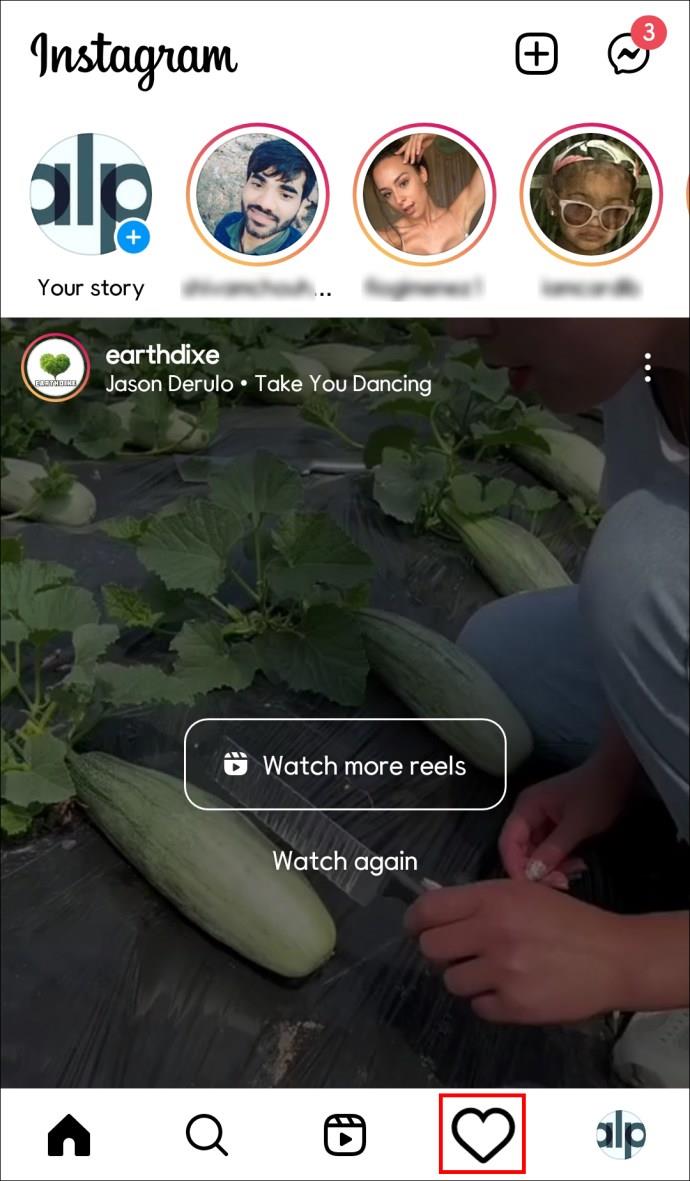
- สิ่งนี้จะนำคุณไปยังฟีดข่าวของคุณ ซึ่งคุณจะสามารถเห็นการกล่าวถึงใดๆ ที่คุณอาจมี
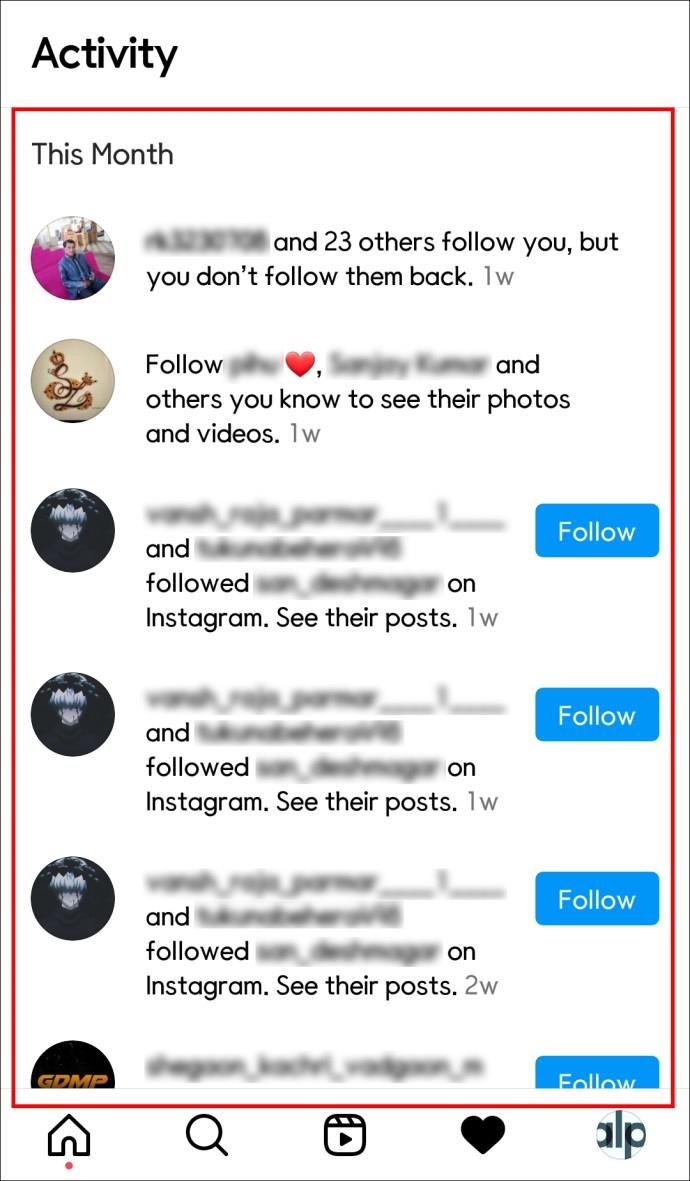
คำถามที่พบบ่อยบางประการ
ฉันจะดูรูปภาพที่ฉันถูกแท็กใน Instagram ได้อย่างไร
คุณสามารถดูรูปภาพใดๆ ที่คุณอาจถูกแท็กได้โดยไปที่เมนูหลักแล้วแตะที่ไอคอน "โปรไฟล์" จากนั้นคุณจะต้องเลือกไอคอนที่มีภาพเงามนุษย์ การดำเนินการนี้จะนำคุณไปยังส่วน "รูปภาพของคุณ" ของแอปซึ่งเป็นที่ตั้งของรูปภาพที่คุณแท็กทั้งหมด
การแจ้งเตือนทั้งหมดได้รับการบันทึกไว้ในฟีดข่าว Instagram ของคุณหรือไม่
Instagram ให้คุณเห็นการแจ้งเตือน 100 รายการล่าสุดที่คุณได้รับในบัญชีของคุณเท่านั้น ซึ่งรวมถึงการกล่าวถึง การถูกใจ และความคิดเห็นทั้งหมดที่คุณอาจมี
เป็นไปได้ไหมที่จะติดตามการกล่าวถึงบน Instagram?
ผู้ใช้สามารถติดตามการกล่าวถึงใน Instagram ได้โดยใช้ตัวกรองในแท็บการกล่าวถึง คุณสามารถค้นหาคำสำคัญ แฮชแท็ก หรือชื่อผู้ใช้เพื่อติดตามสิ่งที่คุณกำลังมองหา
การกล่าวถึงเรื่องราวของ Instagram จะอยู่ได้นานแค่ไหน?
เรื่องราวของ Instagram กล่าวถึงเพียง 24 ชั่วโมงล่าสุด อย่างไรก็ตาม หากคุณต้องการบันทึกเรื่องราวของคุณเอง คุณสามารถทำได้โดยกดลูกศรชี้ลงที่ด้านบนของหน้า หากคุณต้องการบันทึกเรื่องราวของคนอื่น คุณสามารถทำได้โดยการถ่ายภาพหน้าจอ
ใครจะสามารถดูได้ว่าฉันถูกพูดถึงในความคิดเห็นบน Instagram หรือไม่
หากบัญชี Instagram ของคุณตั้งค่าเป็นสาธารณะ ทุกคนจะสามารถเห็นรูปภาพหรือความคิดเห็นใดๆ ที่คุณถูกกล่าวถึง (เว้นแต่ว่าบัญชีที่กล่าวถึงนั้นเป็นบัญชีส่วนตัว)
ฉันจะจำกัดผู้ที่พูดถึงฉันบน Instagram ได้อย่างไร
ใน Instagram ให้ไปที่การตั้งค่า "ความเป็นส่วนตัว" แล้วแตะ "กล่าวถึง" เมื่อคุณทำเสร็จแล้ว ให้เลือก “คนที่คุณติดตาม” เมื่อเปิดใช้งานคุณสมบัตินี้แล้ว บัญชีที่ติดตามคุณจะถูกกล่าวถึงเท่านั้น หากคุณไม่ต้องการรับการพูดถึงใดๆ บน Instagram เลย ให้เลือกตัวเลือก “ไม่มีใคร” แทน
ผู้ติดตามของฉันสามารถดูรูปภาพที่ถูกแท็กของฉันบน Instagram ได้หรือไม่
ใช่ ผู้ติดตามของคุณจะสามารถดูรูปภาพที่คุณแท็กได้ หากคุณมีโปรไฟล์สาธารณะ คนที่ไม่ได้ติดตามคุณจะดูโปรไฟล์ของคุณและรูปภาพที่เกี่ยวข้องได้ อย่างไรก็ตาม หากโปรไฟล์ของคุณตั้งค่าเป็น “ส่วนตัว” เฉพาะผู้ติดตามที่ยืนยันแล้วเท่านั้นที่จะสามารถเข้าถึงเนื้อหาของคุณบน Instagram รวมถึงรูปภาพที่ถูกแท็ก
อะไรคือความแตกต่างระหว่างแท็กและการพูดถึงบน Instagram?
การแท็กเป็นสิ่งที่ทำได้โดยผู้ที่สร้างหรือโพสต์เนื้อหาบน Instagram เท่านั้น ในขณะที่การกล่าวถึงสามารถใช้กับเนื้อหาประเภทใดก็ได้และโดยทุกคน การแท็กมักจะมีประสิทธิภาพมากกว่าเนื่องจากการกล่าวถึงมักจะหายไปในการแจ้งเตือน
คนที่ไม่ได้ติดตามฉันบน Instagram สามารถดูได้ว่าฉันพูดถึงพวกเขาในสตอรี่หรือไม่
หากคุณมีบัญชี Instagram สาธารณะ คนที่ไม่ได้ติดตามคุณจะสามารถเห็นการกล่าวถึงของคุณได้ หากคุณพูดถึงใครซักคนในสตอรี่ของคุณที่ไม่ได้ติดตามคุณ พวกเขามักจะได้รับคำขอข้อความ อย่างไรก็ตาม หากโปรไฟล์ Instagram ของคุณตั้งค่าเป็นบัญชีส่วนตัว เฉพาะผู้ติดตามที่ยืนยันแล้วเท่านั้นที่จะเห็นเรื่องราวและการกล่าวถึงของคุณ
เข้าพักรวม
ด้วยการเปิดตัว Metaverse ทำให้ Instagram คาดว่าจะได้รับความนิยมเพิ่มขึ้นอย่างต่อเนื่อง ยิ่งไปกว่านั้น ธุรกิจจำนวนมากเริ่มใช้แอปโซเชียลมีเดียเป็นเครื่องมือทางการตลาด ด้วยเหตุนี้ จึงเป็นความคิดที่ดีที่จะเรียนรู้เพิ่มเติมเกี่ยวกับวิธีการทำงานของแอปหากคุณไม่แน่ใจ
เมื่อคุณเชี่ยวชาญแล้ว คุณจะสามารถเชื่อมต่อกับผู้ใช้รายอื่นได้ง่ายขึ้น นอกจากนี้คุณยังสามารถเติบโตการติดตามของคุณเอง เราหวังว่าคำแนะนำนี้จะช่วยให้คุณเข้าใจวิธีตรวจสอบการกล่าวถึงของคุณบน Instagram ได้ดีขึ้น
คุณรู้วิธีตรวจสอบการกล่าวถึงของคุณบน Instagram หรือไม่? ถ้าเป็นเช่นนั้น คุณคิดว่ามันง่ายที่จะเข้าใจหรือไม่? Instagram สามารถทำให้ง่ายขึ้นได้หรือไม่? แจ้งให้เราทราบเพิ่มเติมเกี่ยวกับความคิดของคุณในส่วนความคิดเห็นด้านล่าง